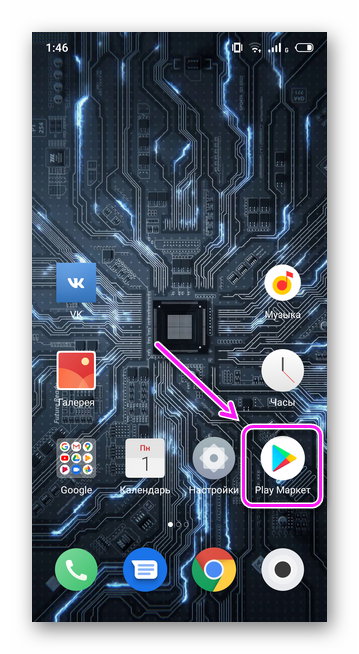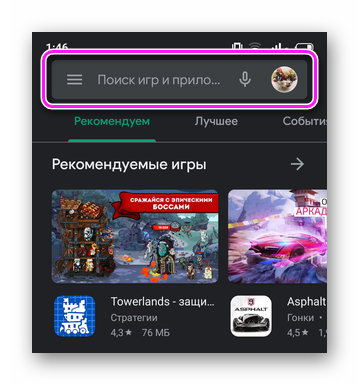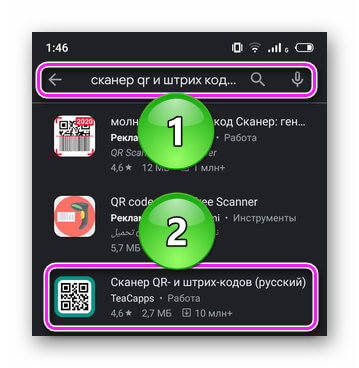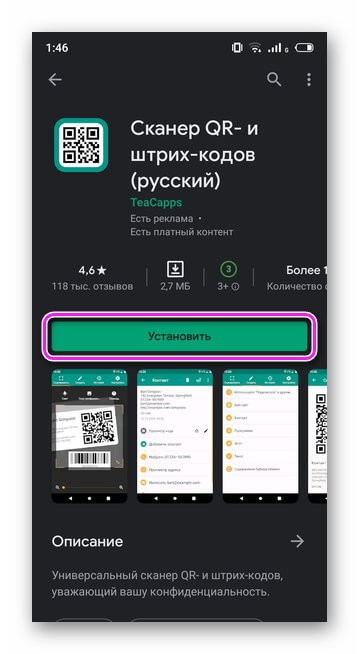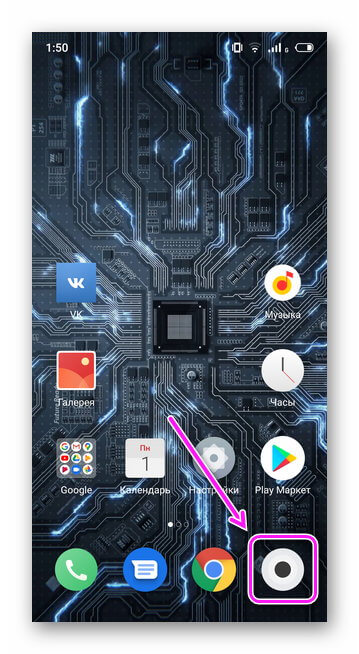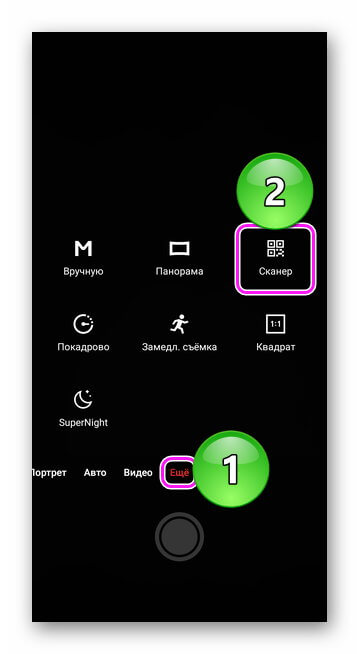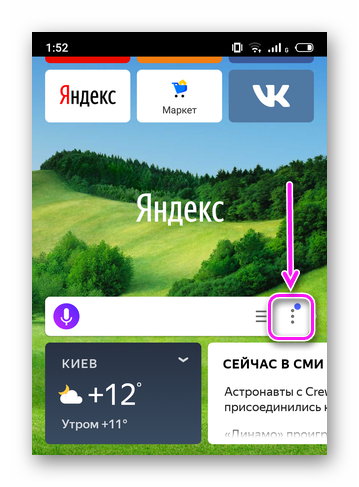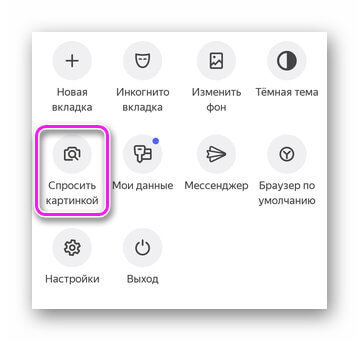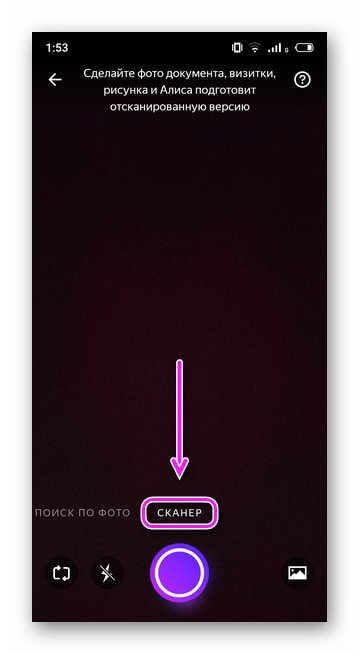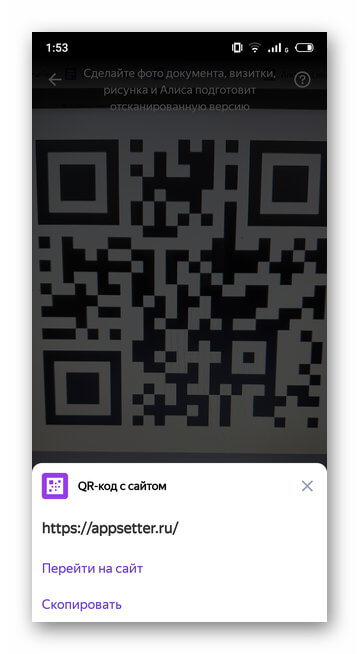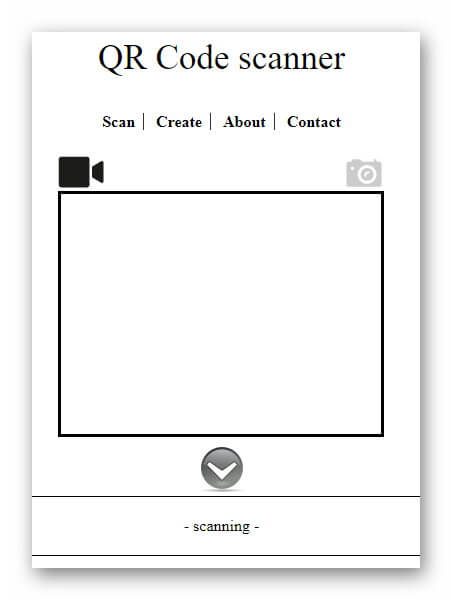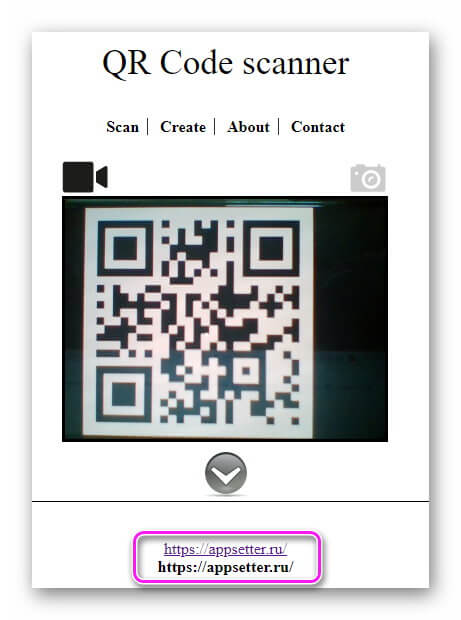Как работает qr сканер на телефоне?
Правила пользования QR кодом и его сканирование

На узор из черно-белых квадратов сегодня можно наткнуться в самых ожидаемых и неожиданных местах. Для того чтобы понять, как пользоваться QR-кодом, необходимо знать, что эта за технология, зачем она нужна и какие удобства открывает пользователям. Каким образом открыть зашифрованную информацию, которую несет в себе такой штрих-код, что для этого нужно и каким требованиям должен соответствовать мобильный гаджет. Разберем все по порядку.
Что такое QR-код
QR-код — это 2D штрих-код, несущий в себе зашифрованную полезную информацию. Его можно встретить на этикетках в магазине, разных квитанциях, на страницах интернет-сервисов, в музеях и даже на памятниках архитектуры. Шифр настолько универсален, его возможности безграничны, что может иметь разные размеры и без проблем наноситься на любую плоскую поверхность.

Аббревиатура QR-код расшифровывается, как «быстрый отклик». Современная технология очень удобная для использования в разных сферах, позволяя получить быстрый доступ к необходимой информации. Считать закодированную информацию с черно-белого квадрата можно при помощи камеры смартфона или планшета, на которые установлена специальная программа для сканирования.
При помощи специальной программы можно зашифровать любые сведения: товарный чек, интернет-ссылку, контактные данные, веб-адреса сайтов. Отсканированный код перекидывает пользователя согласно закодированной информации, если это адрес веб-сайта – мгновенно открывается в браузере. Зашифрованный текстовый файл, фото или изображение сразу же выводится на дисплей гаджета. Товарный чек – даст возможность перейти на ресурс производителя, открыть доступ к акционному купону или воспользоваться скидкой.

Одним из основных преимуществ QR-шифра является скорость получения информации. Это качество оценили товаропроизводители и банковский сектор. Потребителям стало гораздо легче совершать оплату приобретенных товаров, просто сканируя код, не нужно больше использовать банковскую карту, вводить реквизиты или пин-код. QR-технология, размещенная на рекламном сайте, мгновенно перекидывает пользователя на страницу для оформления заказа или проведения платежа за товар.
Универсальная технология пользуется широким применением, имеет большую популярность, предлагая пользователям комфорт, надежность и безопасность в проведении любых финансовых операций.
Что нужно для сканирования QR-кода
Пользоваться технологией можно только после того, как на Android, iPhone или iPad будет установлено специальное приложение. Принцип действия заключается в сканировании и расшифровки информации с QR-сервиса. После сканирования программа выводит на дисплей гаджета раскодированный результат, вся операция занимает буквально несколько секунд.
Инструкция для новичков:
- Произведите установку специального приложения для сканирования на мобильный гаджет с камерой;

- сфокусируйте объектив камеры на черно-белый квадратик, чтоб он полностью оказался в кадре;

- отсканированная информация через несколько секунд будет выведена на экран;

- если информация не выводится автоматом, нажмите вручную функцию «Snapshot».
Как видно для полноценного сканирования QR-квадрата, нужно иметь современный мобильный гаджет с хотя бы одной рабочей камерой, а также установленную программу для распознавания зашифрованной информации.
Как пользоваться
Для примера воспользуемся смартфоном известной фирмы Хуавей с фронтальной камерой и попробуем зайти при помощи отсканированного шифра в любой популярный интернет-банкинг. Пошаговые действия:
- Установите на смартфон мобильное приложение банка.

- Пройдите авторизацию в приложении.
- Кликните по вкладке «Безконтакт».
- Откройте на ПК главную веб-страницу банкинга.
- Наведите камеру на QR-квадрат и сканируйте.
- Добро пожаловать в личный кабинет.
Самый простой способ оплатить покупку в обычном гипермаркете: 
- скачайте приложение, через которое данная торговая точка принимает платежи через QR-код;
- авторизуйтесь в приложении;
- наведите камеру на этикетку товара с кодом, сканируйте;
- выберите привязанную к мобильному номеру смартфона кредитку, с которой будет произведена оплата;
- кликните «Оплатить».
Использовать QR-технологию можно для удобной оплаты онлайн в интернет-сервисах. Как это происходит:

- авторизуйтесь в личном кабинете онлайн-банкинга;
- выберите товар в интернет-магазине, оформите заказ, нажмите «Оплата»;
- в личном кабинете, выберите раздел «Сервисы», дальше кликните на кнопку «Безконтакт»;
- сканируйте код выбранного товара;
- подтвердите проведение платежа.
Все финансовые операции, проведенные при помощи технологии сканирования QR-шифра, являются быстрыми, надежными и безопасными. Широкое распространение Hi-tech технологии намного упрощает, ускоряет и удешевляет многие процессы как проведение денежных платежей, так и получение необходимой информации.
Программы для распознавания QR-кодов
Сегодня в интернет-пространстве разработчиками предлагается большой выбор приложений для распознавания информации с QR-кода, для гаджетов с разными операционными системами. Остановим выбор на самых популярных, которым пользователи отдают большее предпочтение.
QR Droid Code Scanner

Бесплатное эффективное приложение с русским интерфейсом. Скачать сканер кодов для Андроид устройств можно с официального магазина приложений Google Play. Опция имеет небольшой удобный размер для установки на мобильный гаджет 13.42 Mb.
Сервис обладает массой преимуществ, не только сканировать 2D-шифры, но и поможет в создании собственных. Пользователь сможет закодировать любые контактные данные, электронные адреса, ссылки на страницы соцсетей, текстовые документы, гиперссылки на игровой контент и другое. «Умное» приложение запоминает все отсканированные или созданные QR-коды.
Barcode Scanner

Официальное бесплатное приложение из Google Market Play представляет собой быструю и простую программу, способную распознать, отследить и отсканировать любой 2D-шифр телефоном. Опция устанавливается на Android версии 2 и выше, имеет небольшой размер 4,4 Mb, русский понятный интерфейс.
Установка приложения не требует каких-либо дополнительных манипуляций или настроек. Эффективность функционала позволит клиентам создавать собственные QR-коды с информацией любого содержания, по необходимости разослать коды своим друзьям, коллегам и знакомым.
Скоростной и мощный сервис из App Store для установки на мобильные устройства iPhone и iPad. Многие производители модели iPhone X выпускают гаджеты с предустановленным приложением. Цифровой продукт распознает все известные типы 2D-штрихов (UPC, EAN, ISBN). Опция поддерживает русский интерфейс, обладает небольшим размером 10,5 MB.

К сожалению, не все модели айфонов обеспечивают полноценную поддержку данного интерфейса. Чтобы эффективно отсканировать код телефоном, рекомендуется воспользоваться устройствами из модельного ряда iPhone X. Более устаревшие модели не смогут обеспечить необходимое разрешение или полноценную фокусировку для проведения сканирования.
Данный код является высокотехнологическим универсальным инструментом, который имеет много преимуществ и полезных характеристик. Если знать, как пользоваться QR-кодом правильно, то с его помощью можно творить чудеса. Отсканировав информацию с продукта, каждый клиент сможет узнать подробную информацию о товаре и производителе, проводить быструю оплату товаров и услуг, оплачивать коммунальные платежи, совершать денежные переводы в любую точку земного шара. Все финансовые операции проводятся без очередей, без ввода реквизитов банковской карты, больше не нужно на это тратить время.
Для чего нужен сканер QR-кодов
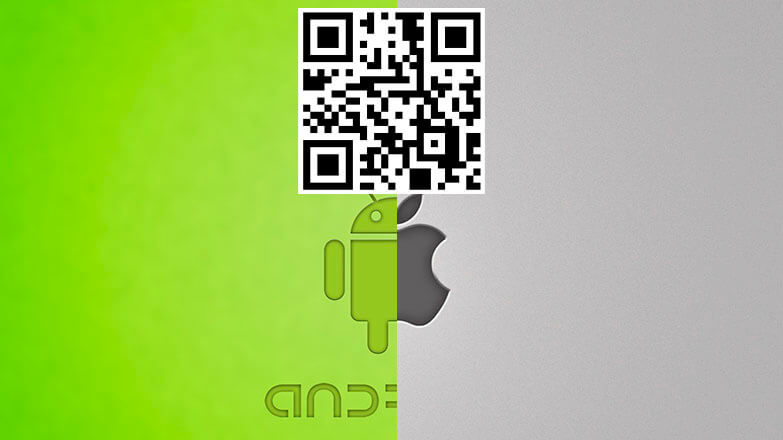
Сканер QR кодов на телефоне считывает зашифрованные штрих-коды, которые содержат информацию о товарах, услугах, ссылки на интернет-ресурсы или загрузку приложения. Расскажем, как пользоваться сканером, где встречаются зашифрованные “послания” и какие трудности могут испытать пользователи при сканировании.
- Основной функционал
- Специальные приложения
- Смартфон со встроенным сканером
- На iPhone:
- Приложение Яндекс.Браузер
- С помощью домашнего ПК
- Возможные трудности при использовании QR-сканера
Основной функционал
QR-коды наносят на:
- афиши;
- бирки одежды;
- рекламные буклеты;
- страницы книг, журналов газет;
- коробки из-под техники, продуктов.
Такое размещение содержит ссылку на официальный сайт производителя. В музеях или памятниках культуры, зашифрованные изображения скрывают исторические справки для ознакомления.
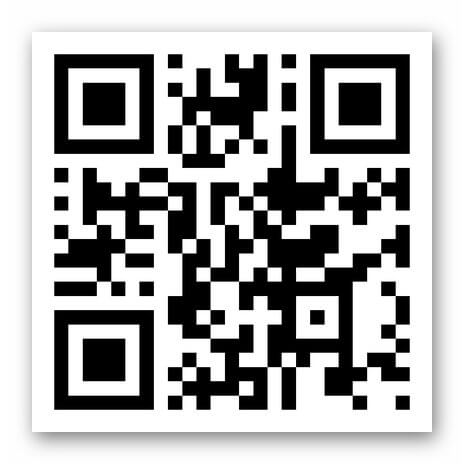
В Китае штрих-коды используют для безналичного расчета, что выступило альтернативой технологии NFC, распространенной в странах СНГ и Европы. В России оплату через 2D-изображения практикует Сбербанк и Система быстрых платежей.
Как это работает :
- Пользователь включает считыватель на телефоне.
- Наводит основную или фронтальную камеру на “зашифрованное послание”.
- На экране появляется ссылка или скрытая информация.
Теперь о способах сканирования.
Специальные приложения
Для загрузки стороннего софта:
- Зайдите в «Play Маркет».

- В поисковой строке задайте название программы.

- Откройте карточку ПО.

- Нажмите «Установить».

Приложения для считывания QR кодов для Андроид имеют одинаковый функционал, поэтому расскажем о двух проектах:
-
Сканер QR- и штрих-кодов — интерфейс на русском языке, умеет сканировать штрих-коды товаров с помощью камеры или с изображения, создает собственные КР, сканы попадают в историю просмотров;
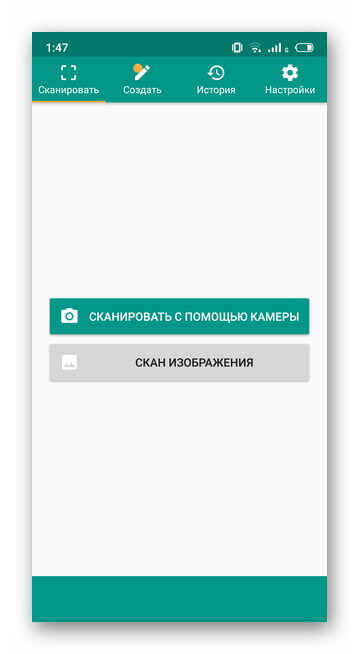
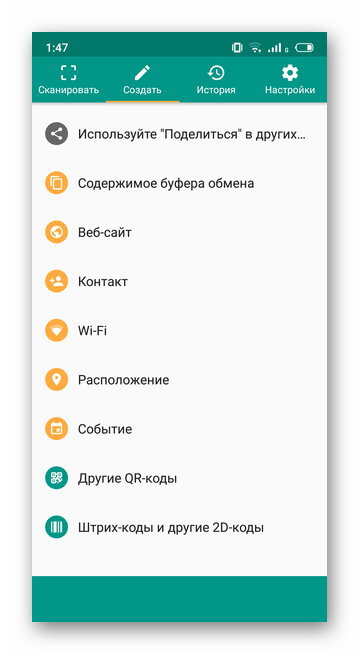
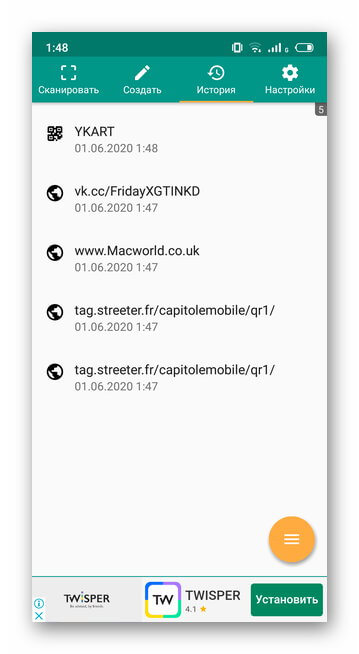
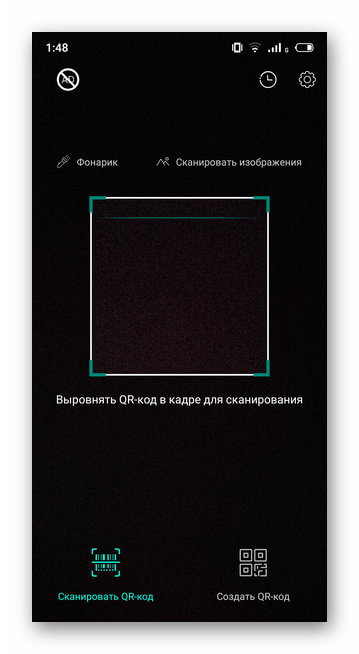
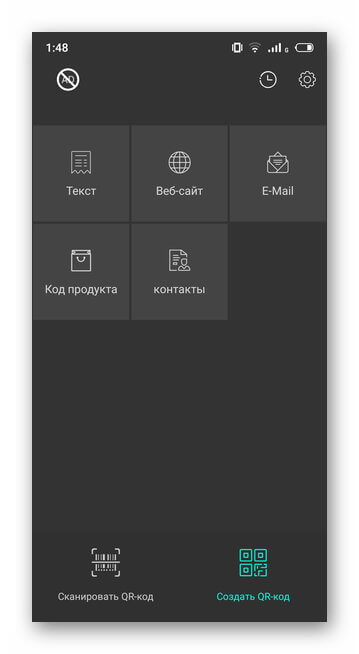
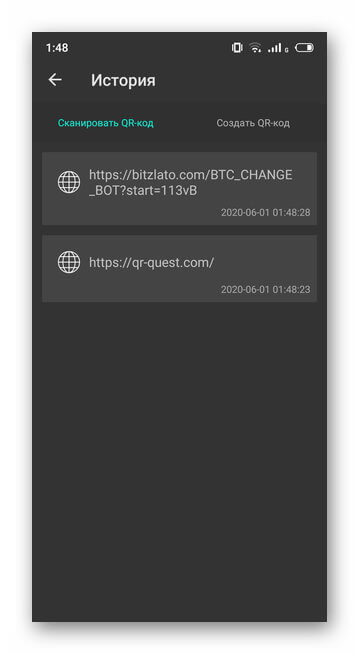
Смартфон со встроенным сканером
Инструмент для считывания добавляют в прошивку. В отличие от специальных программ, они не содержат историю просмотров. На смартфонах Android:
- Откройте приложение «Камера».

- Выберите «Еще» и тапните по «Сканер».

- Как только завершится распознание, появится детальная информация об объекте или предложение проследовать на указанный сайт.
На iPhone:
- Запустите iPhone.
- Направьте объектив на 2D-изображение.

- Перейдите на указанную страницу.
Обратите внимание! Переход осуществляется через браузер, установленный по умолчанию.
Приложение Яндекс.Браузер
Это мобильный браузер со встроенной функцией скана. Загрузите его с Play Маркет, как описано выше и:
- Вернитесь на главную страницу.
- В поисковой строке откройте меню «Еще».

- Выберите «Спросить картинкой».

- Тапните по «Сканер».

- Адрес зашифрованного сайта или информация появится в обозревателе.

Интересно! В приложении нет функции для скана со страницы или изображения.
С помощью домашнего ПК
Когда сканирование штрих кода с телефона произвести невозможно (повреждена камера, нельзя сделать скриншот), то на помощь приходит сервис webqr.com для компьютера:
- Откройте сайт.

- Включите веб-камеру для скана шифра с экрана смартфона.
- Или загрузите на сервис изображение.
- Ссылка или информация появится в блоке снизу.

Недостатки этого метода :
- сайт запрашивает доступ к веб-камере;
- чтобы просканировать несколько изображений, необходимо перезагрузить страницу.
Возможные трудности при использовании QR-сканера
Единственная сложность того, как отсканировать QR код на Андроид состоит в размере изображения. Если оно слишком маленькое, камера на сможет сфокусироваться на объекте и получить вложенную в него информацию. Это же касается повреждений или дефектов на шифрах.
Android для чайников №18. Что такое QR код?
Павел Крижепольский
В обзорах программ на Android.MR (да и на многих других сайтах аналогичной тематики) вы могли заметить черно-белые картинки двухмерных штрихкодов, вроде той, что изображена ниже. Называется такой штрихкод QR кодом. О нем и мы и поговорим в этой статье.

Введение
Для начала давайте вспомним, что такое штрихкод, зачем он нужен и как именно появился на свет.
Авторами первого линейного штрихкода можно считать Бернарда Сильвера и Джозефа Вудланда. В 1948 Бернард стал случайным свидетелем разговора декана Института Технологии Университета Дрекселя с президентом крупной сети продуктовых компаний. Речь шла о создании системы, автоматически считывающей информацию о продукте. Эта идея показалась друзьям очень интересной и они решили заняться этим вопросом.
Вначале было перепробовано несколько других вариантов маркировки, таких как метки, нанесенные ультрафиолетовыми чернилами и другие. Но, по разным причинам, все эти идеи оказались не слишком жизнеспособны. Идея же самого штрихкода пришла в голову Джозефу Вудланду практически случайно. Сидя на пляже он написал на песке слово с помощью Азбуки Морзе, а затем просто продлил точки и тире вниз, превратив их в узкие и широкие линии.
В 1951 году Бернард Сильвер и Джозеф Вудланд показали свое изобретение компании IBM, но там сочли, что ее реализация потребует слишком сложного оборудования. На тот момент это было действительно так — лазерных сканеров еще не существовало и считывать штрихкоды было довольно сложно. Фактически, идея Джозефа и Сильвера опередила свое время более чем на десять лет.
Впервые широкой публике штрихкоды были продемонстрированы лишь в 1971 году (причем тогда они состояли не из прямых линий, а из окружностей), а первый коммерческий формат штрихкода (UPC или Universal Product Code) был разработан в 1972 году.
Не смотря на то, что с тех пор форматы линейных штрихкодов многократно менялись и совершенствовались, у них и по сей день остается один существенный недостаток — малое количество хранимой информации. Именно для преодоления этого недостатка и были разработаны двухмерные штрихкоды. В частности, QR код.
QR код был разработан компанией Denso-Wave в 1994 году в Японии. Его судьба во многом схода с судьбой линейного штрихкода – идея была интересной, но все упиралось в способы считывания. Возможно, где-то на производстве он и стал использоваться практически сразу, но вот широкую известность среди простых людей он получил намного позже.
В самой Японии QR коды стали широко распространены в начале 2000-х годов. К этому времени их можно было встретить практически где угодно: на рекламных плакатах, упаковках товаров, справочниках, визитках и во многих других местах. А вот в остальном мире бум QR кодов случился намного позже – примерно в то время, когда появились современные смартфоны на Android и iOS, позволяющие легко и просто искать, скачивать и устанавливать дополнительные программы. В том числе и сканеры штрихкодов. Согласно опросу, проведенному в России в 2012 году компанией J’son&Partners Consulting, треть респондентов знали что такое QR коды и умели ими пользоваться. Подозреваю, что сейчас таких людей уже раза в два больше.
Само название «QR Code» является официально зарегистрированной торговой маркой компании Denso Wave Incorporated. Тем не менее, его использование бесплатно как для физический, так и юридических лиц и не попадает под действия каких-либо лицензий.
Считывание QR кодов
Главное достоинство любого штрихкода – максимальная простота использования. Не стал исключением из этого правила и QR код. Все что требуется от пользователя – кликнуть по иконке программы-сканера и навести камеру смартфона на изображение кода. Все остальное смартфон сделает сам.
На некоторых смартфонах программы-сканеры установлены изначально. Владельцы остальных аппаратов смогут без всякого труда найти и скачать подобные программы в Google Play. В качестве примера приведу приложение Barcode Scanner.
Скриншот основного окна приложения показан ниже. Как только вы наведете камеру смартфона на изображения кода, он будет автоматически считан и расшифрован. В большинстве случаев, это окажется ссылка на какой-то сайт или интернет ресурс. Например, магазин приложений Google Play. Чтобы не вводить ее вручную можно просто нажать на кнопку «Открыть браузер» в левом нижнем углу экрана программы. Таким образом, после того, как вы прочли обзор приложения на Android.MR, вы сможете установить его на свой смартфон буквально в один клик, просто считав с монитора QR код.

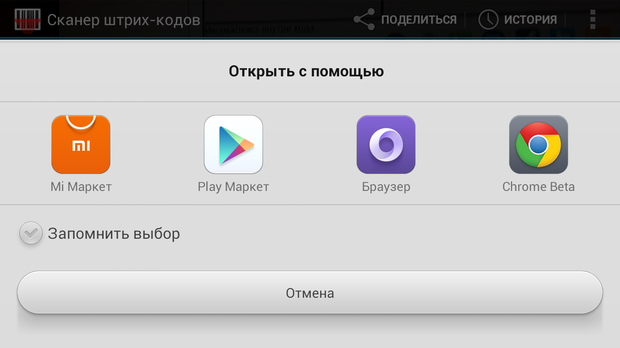

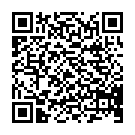

Создание QR кодов
Создать QR код самому ненамного сложнее. Самый простой вариант – сделать это с помощью все того же приложения Barcode Scanner. Для этого нужно нажать на кнопку «Поделиться», которая расположена в верхней части экрана. А дальше либо ввести текст, который хотите зашифровать, либо нажать на кнопку «Приложение», «Закладка», «Контакт» или «Буфер обмена», чтобы поделиться ссылкой на установленное приложение, закладкой браузера, контактом из телефонной книги или предварительно скопированным текстом.



В результате на экране вашего смартфона появится QR код, который ваш собеседник сможет считать с помощью своего смартфона. Таким образом можно быстро обменяться нужными данными, что намного проще и удобнее, чем вводить длинную ссылку или вносить данные контакта в смартфон вручную.
Как сканировать QR-код на телефоне Андроид
QR-код является обновлённой версией привычного штрих-кода. Впервые они появились в Японии, где завоевали огромную популярность. Теперь их можно встретить везде: на упаковках, пакетах, книгах, рекламе, и даже на вывесках магазинов. Чтобы его прочесть, достаточно воспользоваться смартфоном или планшетом с камерой. О том, как сканировать QR-код на телефоне Андроид подробно будет описано в инструкции ниже.
Что такое QR-код и как он работает
«Кью Ар» код представляет собой чёрный квадрат с различными линиями и загогулинами внутри. Принцип его работы достаточно прост. Любая информация с помощью специальных блоков шифруется в чёрный квадрат.
Для считывания кода достаточно просто навести камеру на него, предварительно установив специальное приложение. Важно не забыть включить Интернет-соединение, иначе ничего не произойдёт. После этого на экране появится ссылка, перейдя по которой получаем доступ к зашифрованной в квадрате информации. Давайте рассмотрим 5 способов, как быстро и просто можно распознать QR-код.
5 способов как отсканировать QR-код на Андроид
Для считывания информации существует множество приложений. Каждое из них имеет свои преимущества и недостатки. Наиболее качественные из них представлены ниже.
Способ 1: «Молния QR-сканер»

Приложение полностью бесплатное и не занимает много места на смартфоне. Информацию считывает действительно быстро, как заявлено в названии.
Перед началом работы устанавливаем приложение с иконкой как на скриншоте. Теперь следуем пошаговой инструкции:
- Запускаем утилиту.
- Нажимаем «Разрешить» или «Да».
- Наводим камеру на код.
- С помощью появившихся кнопок открываем ссылку либо копируем её.
Способ 2: «QR Scanner»

Лёгкое и простое в работе дополнение. Просто наводим камеру и считываем данные.
После установки первым делом нажимаем кнопку «Start» и даём приложению доступ к камере телефона (нажмите «Разрешить»). Для перехода по отсканированной ссылке кликните «Browse Website», а для копирования «Copy Link». Посмотреть историю можно выбрав вкладку «часы» (смотрите скриншот).
Способ 3: «QR Code»

Удобная программа, позволяющая быстро отсканировать информацию.
После установки нажмите кнопку «Хорошо понял», затем «Разрешить». Теперь просто включаем QR-сканер и ждём 1-2 секунды, а после завершения процедуры кликаем «Открыть в браузере». Перейдя во вкладку «История», можно увидеть ссылки на все считанные квадраты.
Программой предусмотрена возможность настройки QR сканера. Кроме того, здесь можно отключить звук, вибрацию, а также обратиться в техническую поддержку с вопросом.
Способ 4: «QRbot»

Современная программа с большим набором функций. С её помощью можно прочесть 39 видов штрих-кодов.
Устанавливаем дополнение и нажимаем на «галочку». Приятной особенностью утилиты является возможность просканировать изображение. Благодаря чему не придётся наводить камеру на чёрный квадрат.
Принцип работы приложения ничем не отличается от предыдущих вариантов. Просто находим QR код и наводим на него камеру. Затем кликаем «Открыть сайт» и просматриваем зашифрованную информацию. Неприятной стороной софта является наличие большого количества рекламных баннеров.
Способ 5: «QR-reader»

Программа имеет приятный дизайн в тёмных тонах.
Объём дополнения всего 4.7 МБ, что, конечно же, является плюсом. При первом запуске нужно нажать «Разрешить». Теперь просто наведите смартфон на квадрат и подождите секунду. В результате должен произойти автоматический переход по зашифрованной ссылке. Главным преимуществом этого софта является простота. Быстро установил, навёл камеру, получил результат.
Особенности считывания QR на Xiaomi, Samsung и Huawei
Многие популярные девайсы имеют уже встроенный сканер, из-за чего установка дополнительного ПО не требуется. Ниже представлено подробное описание для наиболее популярных смартфонов.
Xiaomi

Чтобы прочитать QR-код на аппарате от «Сяоми», нужно воспользоваться программой сканер. Для этого перейдите в папку «Инструменты», которая находится на рабочем столе. Здесь откройте приложение «Сканер». После наведите камеру на квадрат и получите скрытые данные. Простота и удобство – так можно описать данный софт.
Huawei
На смартфонах данного производителя также установлена встроенная программа, которая подскажет как считать QR-квадрат. Проведите пальцем по экрану и около строки с поиском приложения будет расположена иконка сканера. Затем кликните на неё и проведите считывание информации.
Samsung
Для работы потребуется стандартный браузер. Сперва откройте его и нажмите на «три точки» вверху экрана. Затем выберите «Scan QR code» и наведите камеру на квадрат. После считывания произойдёт автоматический переход на нужный сайт или приложение.
Как создать QR-код самому на Андроиде

Чтобы сделать собственный квадрат с зашифрованной информацией, воспользуемся приложением из списка выше – QR Code. Открываем программу и переходим во вкладку «Создайте». Из предложенного меню выбираем интересующий вариант. При создании ссылки на веб-сайт введите его адрес и нажмите на «галочку». Теперь можно сохранить полученный квадрат либо поделиться им с друзьями.
Видео-инструкция
Таким образом, после прочтения данной статьи у вас не должно остаться вопросов о правильных методах считывания QR-кода на смартфонах Android. Внимательно выполняйте указания инструкции и проблем не возникнет!
Как сканировать QR-код на Андроид
В современном мире универсальная кодировка и быстрая передача данных имеет ключевое значение. Для этих целей придумано много разных технологических решений. QR-код — одно из них. Он может быть носителем разной информации: от текстовых файлов, гиперссылок до фотографий и электронных билетов на транспорт. Большинство планшетов и смартфонов на Андроид позволяют при помощи специальных приложений сканировать QR-код.
Принцип работы и предназначение QR-кода
Наверное, многие сталкивались с изображением маленького черного квадратика с непонятным рисунком внутри. Это и есть QR-код. Сейчас его можно встретить повсеместно: в метро, на рекламных бордах, визитках и даже у себя под ногами.
Это удобно, потому что информацию, зашифрованную таким образом, можно прочитать с экрана телефона, планшета или смартфона. Для чего нужно всего лишь установить программу-приложение, которая сканирует и кодировку.
Главное предназначение QR-кода — это быстрая передача данных в сжатом виде. Информация может быть любая: контакты, ссылка на фото или видео, навигация по туристическим маршрутам или реклама. Достаточно сфотографировать «квадратик» и приложение на базе Android само распознает и выдаст нужные данные всего в два «прикосновения» к экрану мобильного устройства.
Процесс сканирования QR-кода на Андроид: инструкция «для чайников»
Давайте вместе разберемся как сканировать QR-код и какие инструменты для этого нужны. В решении вопроса нам поможет пошаговая инструкция:
- Устройство (планшет или смартфон) под управлением Андроид должно иметь доступ в Интернет — одно из условий для работы с программами. Для подключения можно использовать Wi-Fi или мобильную точку доступа. Подключение к Интернету необходимо для установки приложения-сканера.
- Далее есть два варианта действий:
- скачать и установить приложение для сканирования на непроверенном сайте, выданном по запросу в строке поисковика. В этом случае есть вероятность получить «нерабочую» программу или заразить устройство вирусом;
- установить на свое устройство Play Market (в последних версиях ОС Android приложение предустановлено изначально) и безопасно скачать нужный софт оттуда.
- Запускаем Плей Маркет и печатаем в поисковой строке: «сканер qr кода». Как видно сверху на картинке поисковая система выдает много разных программ-приложений по этому запросу.
- Для установки выбираем понравившееся приложение и нажимаем кнопку «установить». Программа автоматически будет загружена в мобильное устройство и установлена. Для примера, возьмем Barcode Scanner.
- Итак, сканер скачан в Плей Маркете и установлен на мобильное устройство. Теперь нажимаем пальцем на «иконку» программы (она появится сразу после установки) и запускаем его.
- «Сканер» попросит предоставить доступ к камере. Нажимаем «разрешить». Все готово — можно начать «сканирование».
- Теперь отсканируйте QR-код. Для того, чтобы это сделать, наведите камеру мобильного устройства на изображение таким образом, чтобы оно было в центре прямоугольного окошка программы. Необходимо зафиксировать камеру в подобном положении буквально на 2-5 с, чтобы приложение смогло «отсканировать» код.
- После того, как код «просканирован», через некоторое время (около 30 секунд) программа декодирует и выдаст информацию, которая зашифрована на рисунке, в виде текстовой надписи или активной ссылки в центре экрана. О том, что расшифровка завершена, также уведомит характерный звуковой сигнал — «писк», если эту функцию не отключить в настройках приложения.
Дополнительная информация. Сканировать и распознать QR-код можно также из файла с изображением кода, который хранится в мобильном устройстве. Для этого в меню приложения нужно выбрать функцию: «decode from picture». Нажав на пункт меню, получим доступ к галерее с файлами-картинками. Там выбираем изображение с рисунком QR-кода. Программа сканирует и распознает его с картинки. Эта функция пригодится, если изображение с кодом прислали с другого устройства и надо прочитать информацию, содержащуюся в нем.
Совет: чтобы QR-код был распознан, а информация в нем расшифрована, изображение «квадратика» должно быть четким, не размытым и снято крупным планом.
Приложения-сканеры QR-кодов на Android
QR-сканер штрих кода
Доступное в Плей Маркете бесплатное приложение, с базовым набором функций. Качественно сканирует штрих-, qr-кодировку и быстро распознает их.
Помимо сканирования и распознавания кодов приложение «умеет» делиться ими в смс и социальных сетях. Есть возможность создавать свой уникальный QR-код.
Достоинства : быстрый «сканер» и распознавание кодировки, возможность создавать свои коды.
Недостатки : встроенная реклама, отсутствует функция ручного ввода штрих-кода, может «зависать» при обновлении программы.
Молния QR-сканер
Еще одно бесплатное приложение из Play Marketa для считывания и распознавания QR-кодировки. Функциональность базовая: сканирует и быстро распознает.
Достоинства : быстрое распознавание, возможность добавления в «контакты» данных из распознанного кода.
Недостатки : много встроенной рекламы.
QR-код читателя
Быстрый «сканер». Помимо базового набора функций в приложении доступны дополнительные: подсветка фотографируемого QR-кода фонариком (полезно, когда необходимо просканировать кодировку в темноте).
Достоинства : удобное меню, возможность одновременной подсветки фонариком при сканировании кода.
Недостатки : встроенная реклама, локализация приложения на русский язык неграмотна.
Сканер QR-кодов
Простое и удобное приложение на Android для сканирования QR-кодов и штрих-кодировки. Доступна функция подсветки кода.
Достоинства : удобство и простота, быстрая скорость распознавания кодировки, нет встроенной рекламы, есть функция подсветки.
Недостатки : подсветка может «зависать» и не выключаться.
Считыватель QR-кодов/QR-сканер, генератор QR-кодов
Программа сканирует, распознает и может создавать QR-коды.
Достоинства : быстрота сканирования, возможность генерации.
Недостатки : встроенная реклама.
Как видим, в Плей Маркете можно найти приложение-сканер QR-кодов на любой вкус.